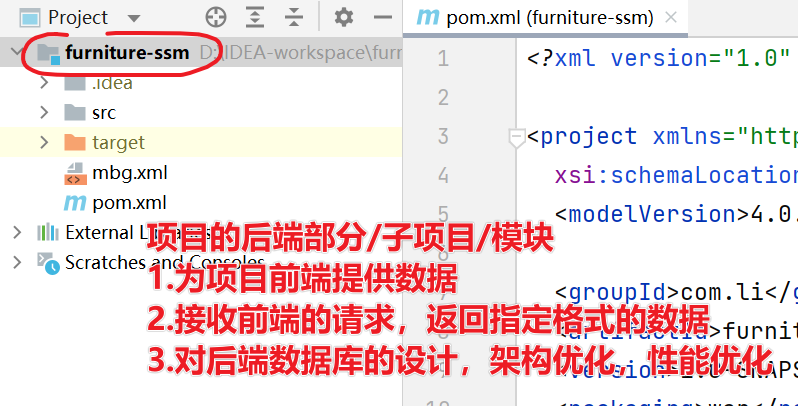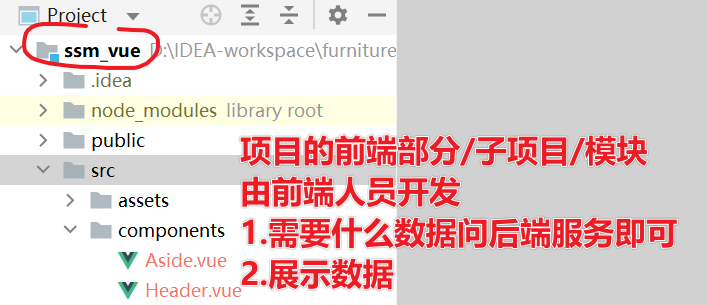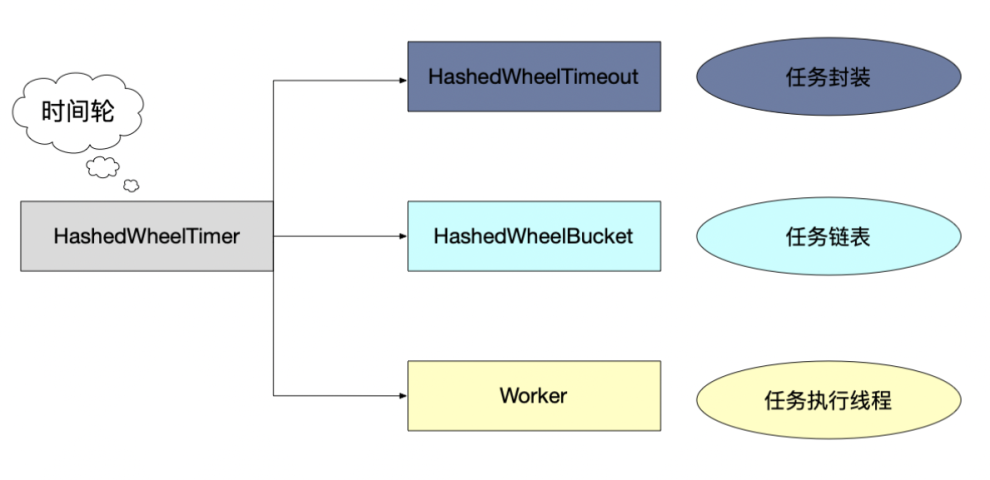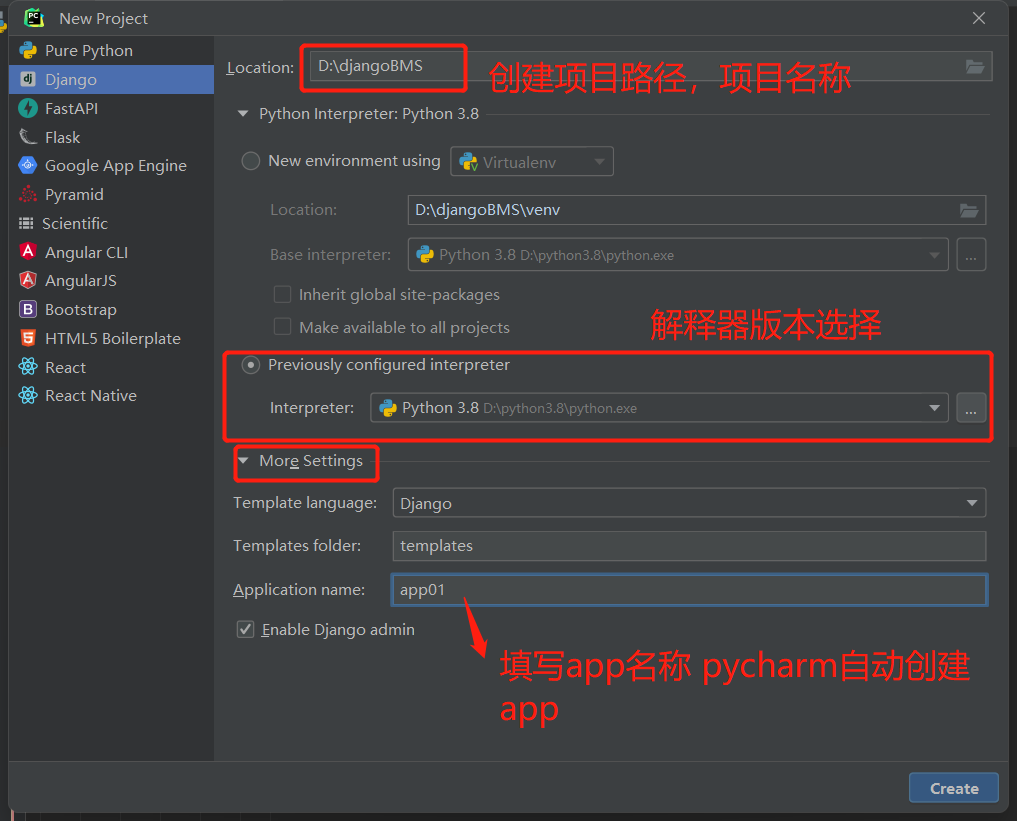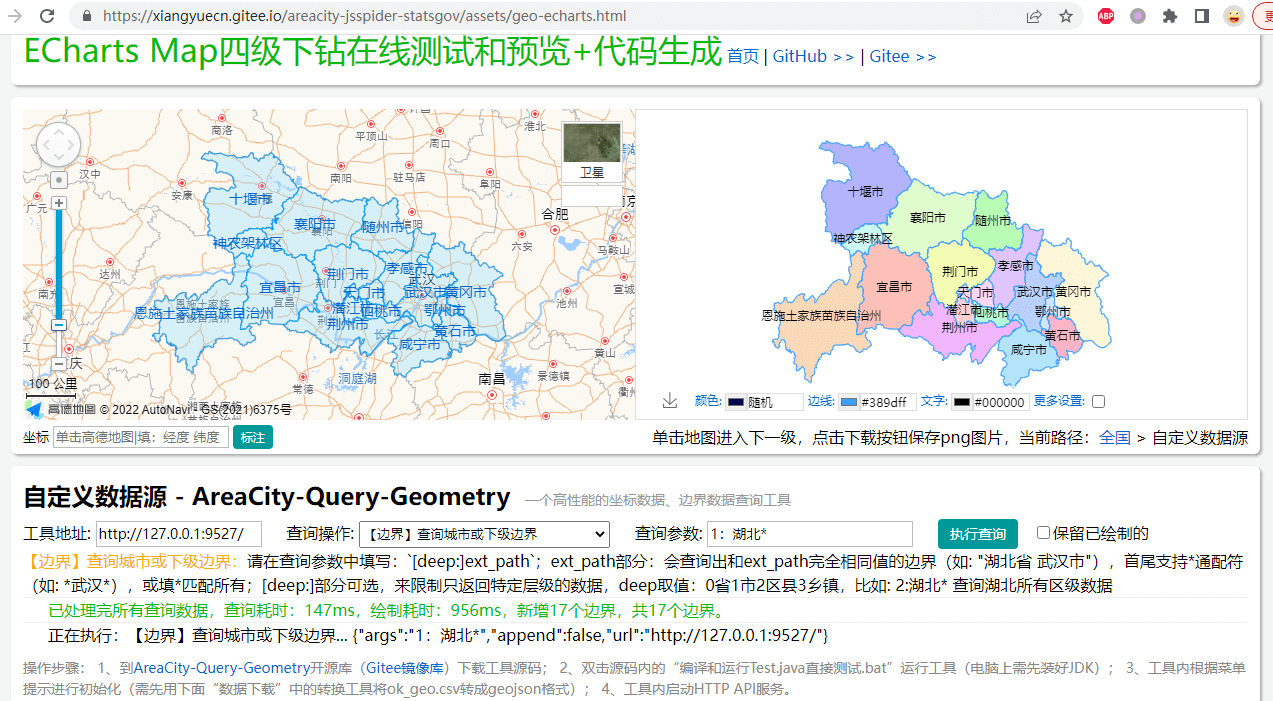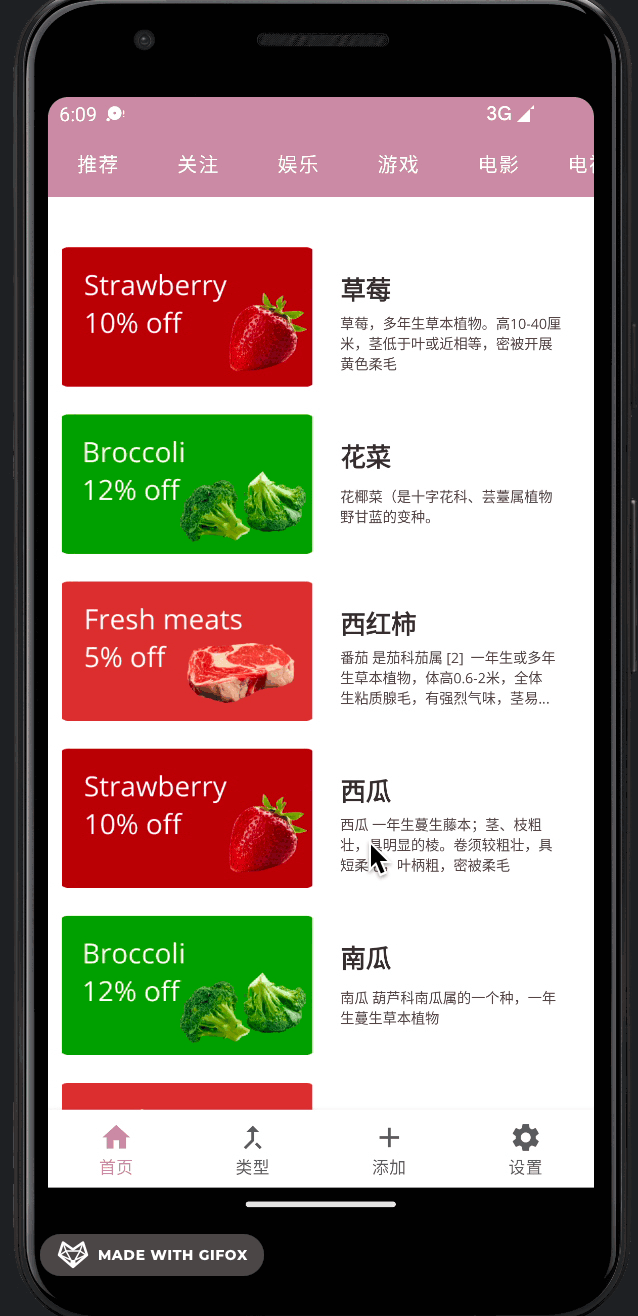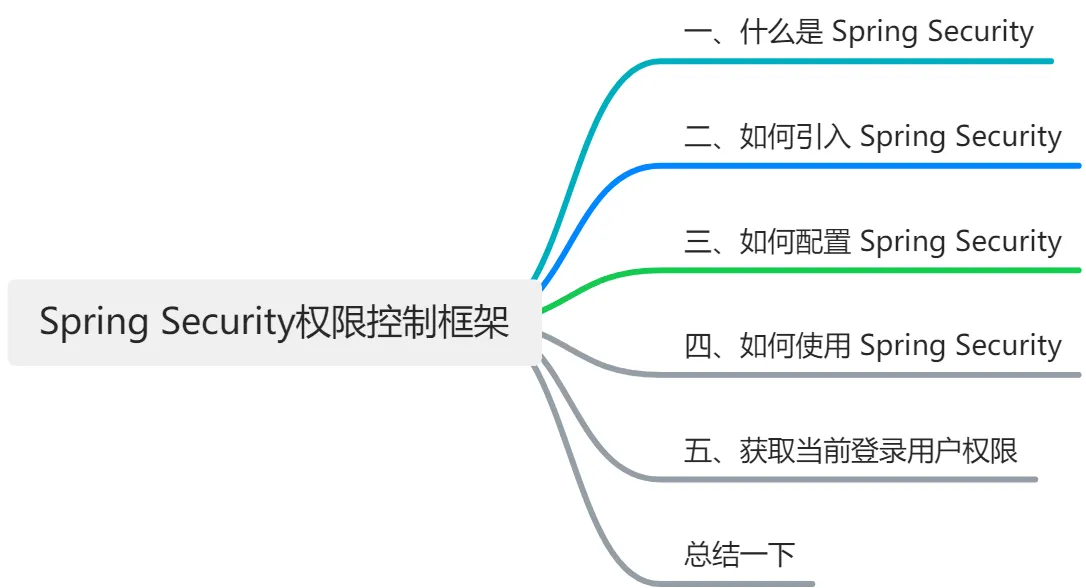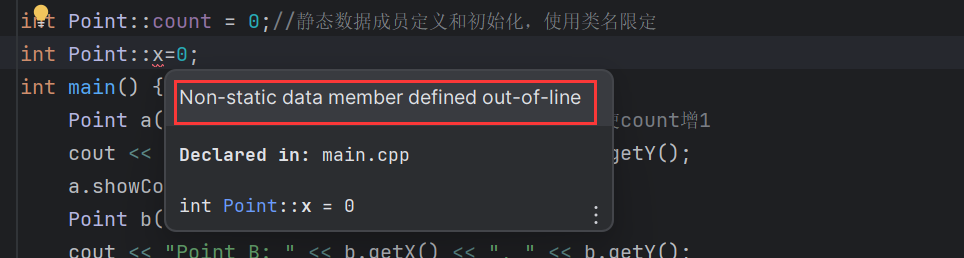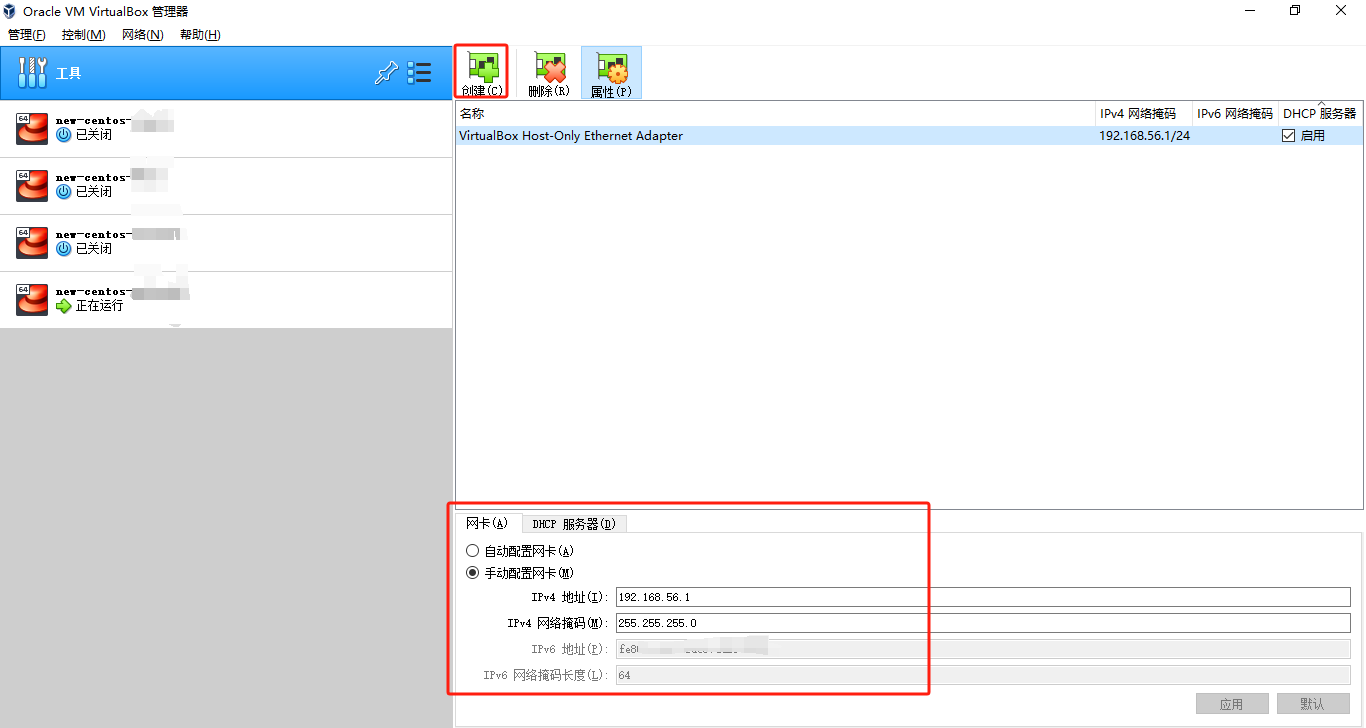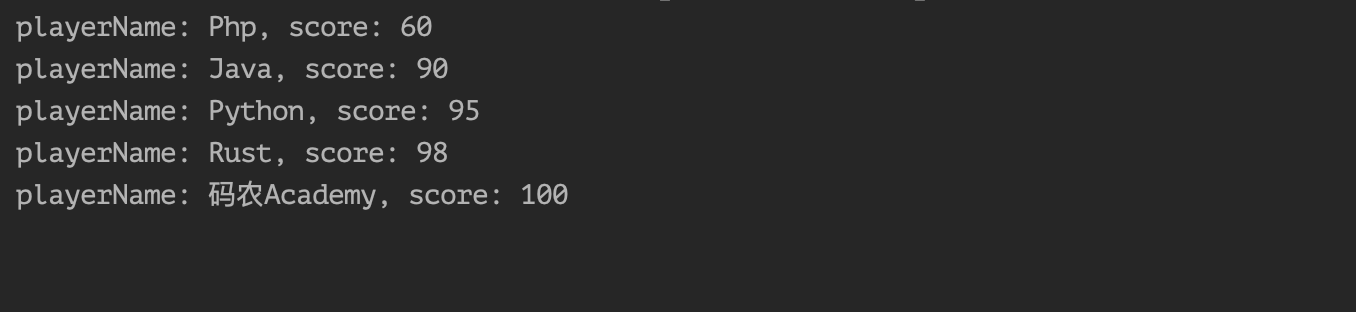功能实现01
1.功能01-搭建Vue前端工程
1.1需求分析
- 使用Vue3的脚手架vue-cli工具,创建ssm的前端项目基础开发环境
- Vue-cli主要的功能是自动生成Vue的项目模板,提高开发效率
1.2代码实现
1.2.1搭建vue工程
以下命令使用管理员权限
(1)先下载node.js LTS,并安装node.js的npm,用于管理前端项目包依赖。这里安装node.js的14.17.3版本,方便使用Vue3
官网地址:https://nodejs.org/zh-cn/blog/release/v14.17.3/,下载安装,一路点击下一步即可。
安装完毕,在命令窗口输入node -v和npm -v,出现如下字样说明安装成功:
C:\Users\李>npm -v
6.14.13
C:\Users\李>node -v
v14.17.3
(2)全局安装Vue插件cli:npm install -g @vue/cli,这样我们就可以创建Vue工程
D:\apps\nodejs16.18.1\node_global\vue -> D:\apps\nodejs16.18.1\node_global\node_modules\@vue\cli\bin\vue.js
...
+ @vue/cli@5.0.8
added 693 packages from 474 contributors and updated 148 packages in 263.277s
(3)因为我们是前后端分离的,因此新建一个项目,指令vue create <项目名>,输入指令回车后会出现选择:
要使用管理员命令,否则会出错
3.1)手动选择
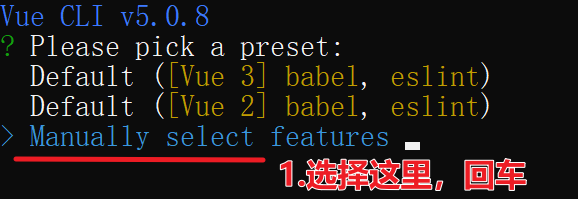
3.2)选择Babel,Router,Vuex
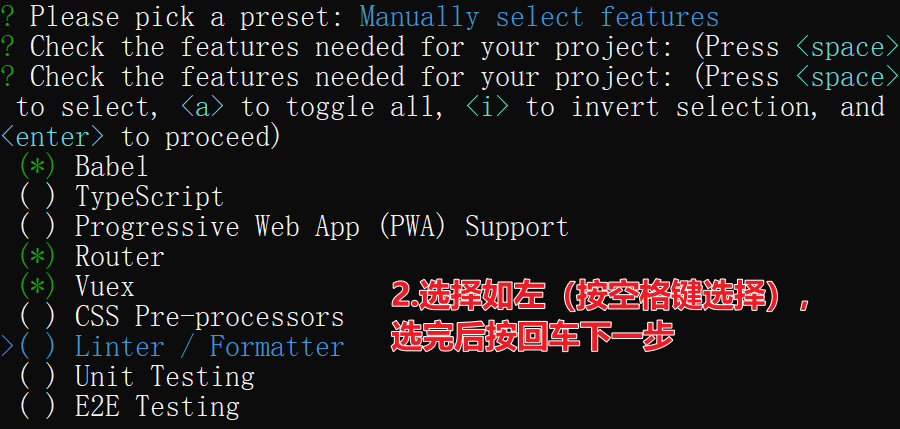
3.3)选择3.x版本
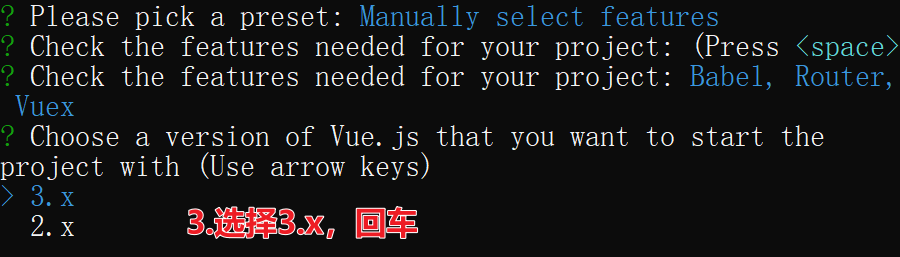
3.4)选择路由模式
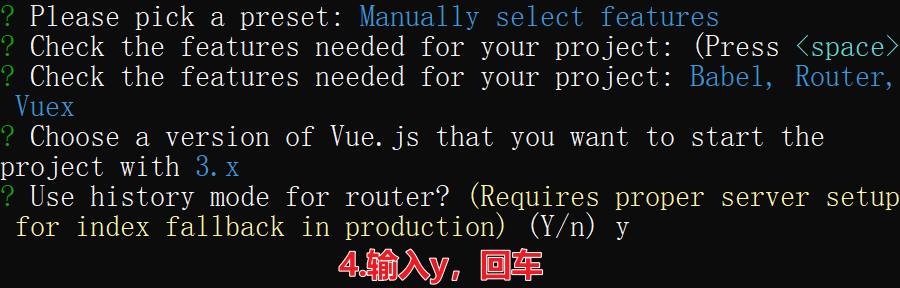
3.5)选择项目依赖包管理方式
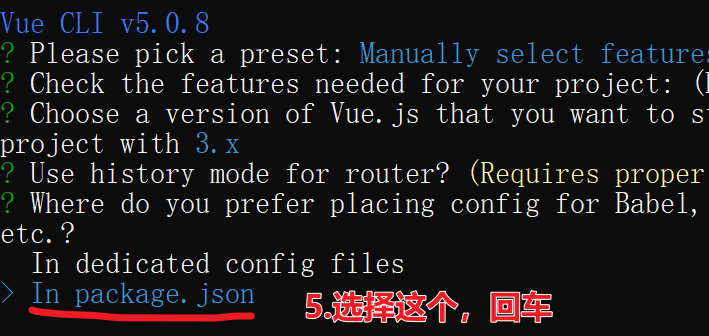
3.6)选择是否要保存当前项目的配置
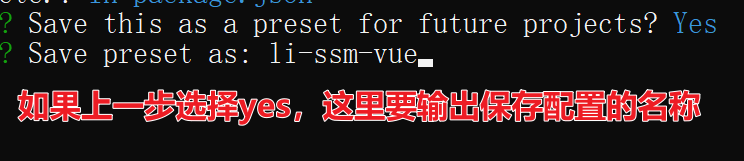
3.7)创建成功:
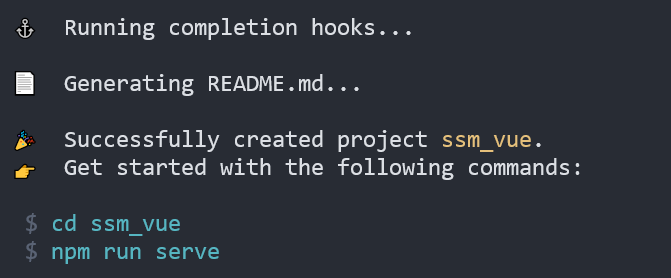
3.8)依次输入上面提示的命令,运行vue项目:
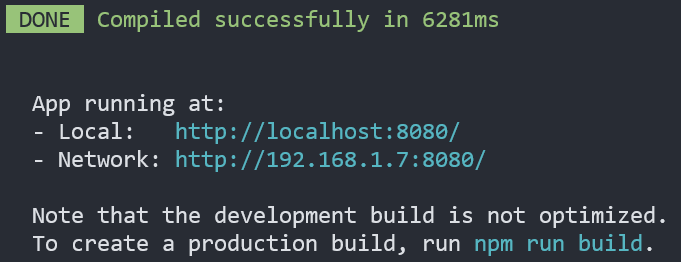
3.9)浏览器访问
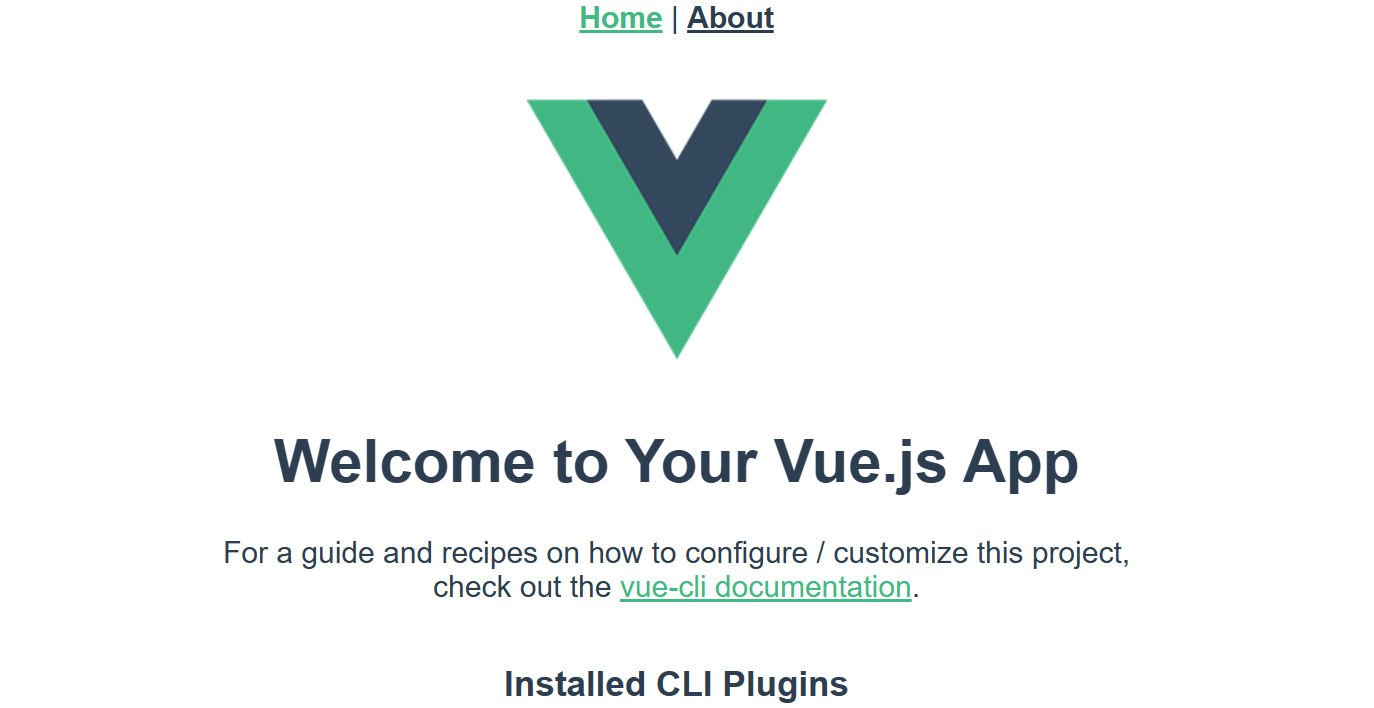
1.2.2idea配置vue项目并启动
(1)使用idea打开刚刚创建的Vue项目,点击右上角配置 Add Configuration
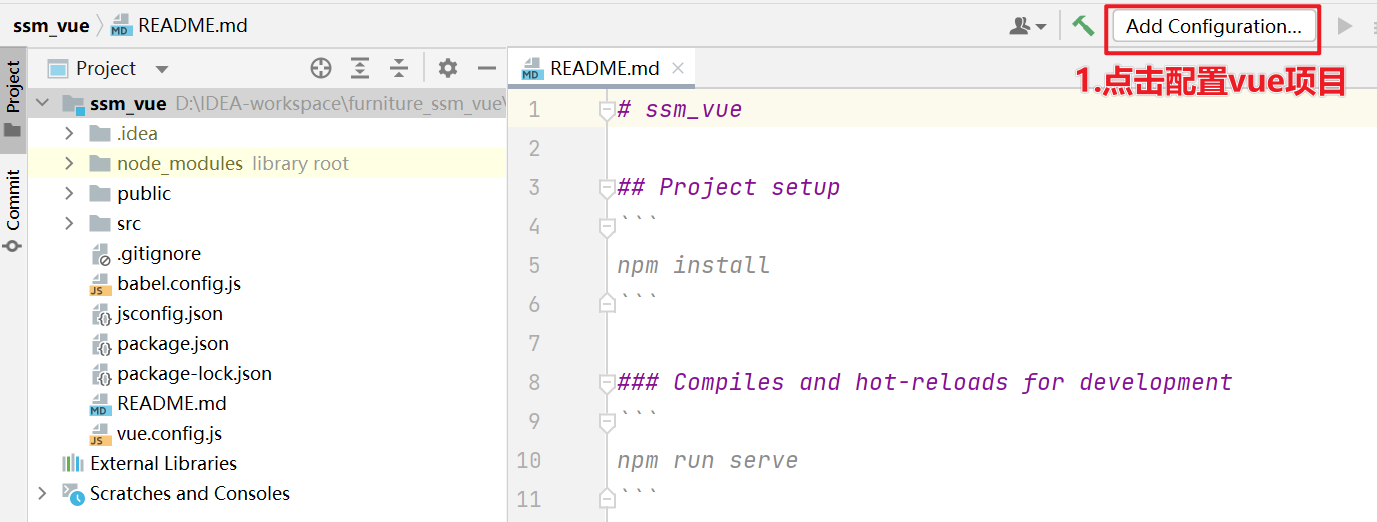
(2)配置启动
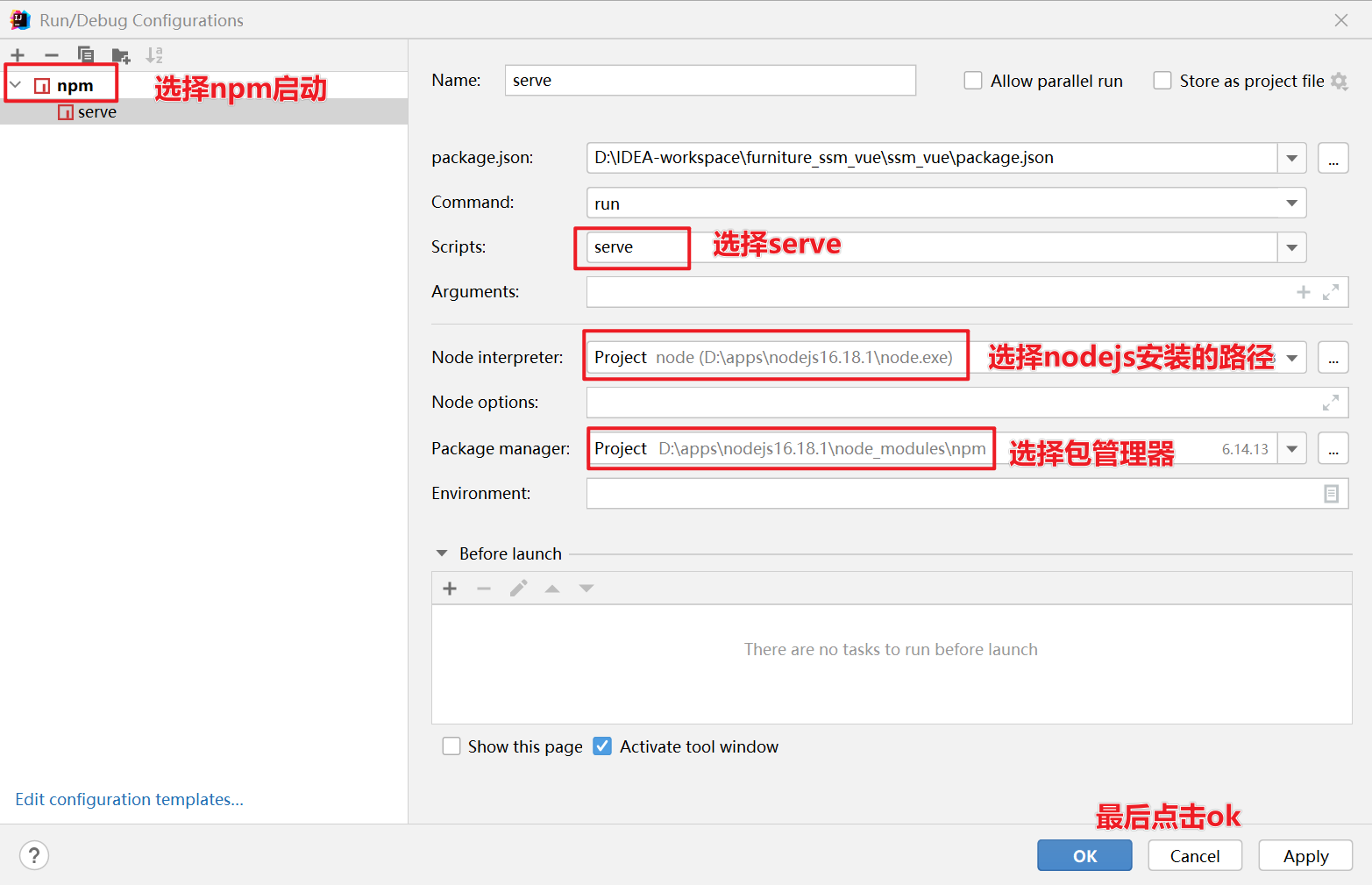
(3)点击箭头即可启动vue项目

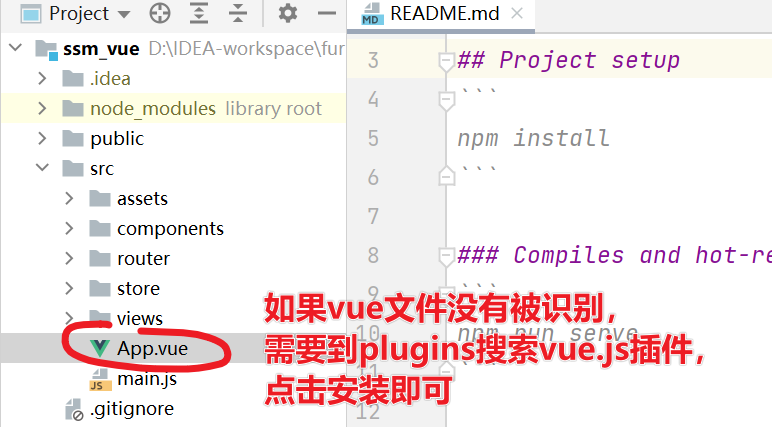
1.3Vue3项目目录结构
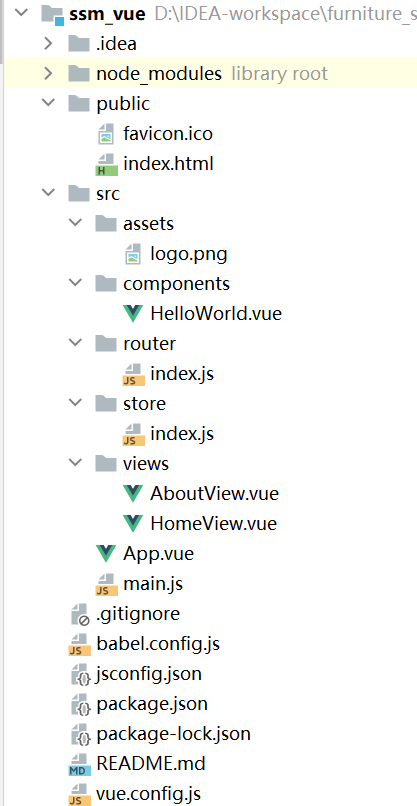
(1)public/index.html页面:
- index.html页面是项目的首页面
- 当App.vue编译后,内容会替换/挂载到 < div id="app">< /div>
...
<body>
<noscript>
<strong>We're sorry but <%= htmlWebpackPlugin.options.title %> doesn't work properly without JavaScript enabled. Please enable it to continue.</strong>
</noscript>
<div id="app"></div>
<!-- built files will be auto injected -->
</body>
(2)router/index.js用于配置路由规则,即将组件和路径 path映射
- index.js用于指定路由规则(访问url的规则)
- path: '/' 表示当访问url为
http://ip:port/时,就访问到 HomeView 的组件,把 HomeView 组件的内容替换给 App.vue的 < router-view/> - HomeView 组件对应的文件就是 ../views/HomeView.vue
import { createRouter, createWebHistory } from 'vue-router'
import HomeView from '../views/HomeView.vue'
const routes = [
{
path: '/',
name: 'home',
component: HomeView
},
{
path: '/about',
name: 'about',
// route level code-splitting
// this generates a separate chunk (about.[hash].js) for this route
// which is lazy-loaded when the route is visited.
component: () => import(/* webpackChunkName: "about" */ '../views/AboutView.vue')
}
]
const router = createRouter({
history: createWebHistory(process.env.BASE_URL),
routes
})
export default router
(3)App.vue页面:
-
App.vue 页面可以用来布局网站页面
-
< router-view/> 就是路由指令,会把对应的页面内容替换到< router-view/>的位置
路由的本质就是一种对应关系,根据不同的 URL请求,返回对应不同的资源。那么url地址和真实的资源之间就有一种对应的关系,就是路由。)
-
路由的规则,比如
http://localhost:8080/,则路由的路径就是\,又比如http://localhost:8080/about,则路由的path就是/about
<template>
<nav>
<router-link to="/">Home</router-link> |
<router-link to="/about">About</router-link>
</nav>
<router-view/>
</template>
<style>
...
</style>
(4)assets 目录和 components 目录:
- assets 目录存放项目的静态资源,比如图片,css,js等
- components 目录存放组件,在vue中组件可以表示页面
(5)store/index.js 用于存放数据,比如登录后可以将数据存放在这里,或是页面跳转时存放要传递的参数/数据
(6)视图使用的基本介绍
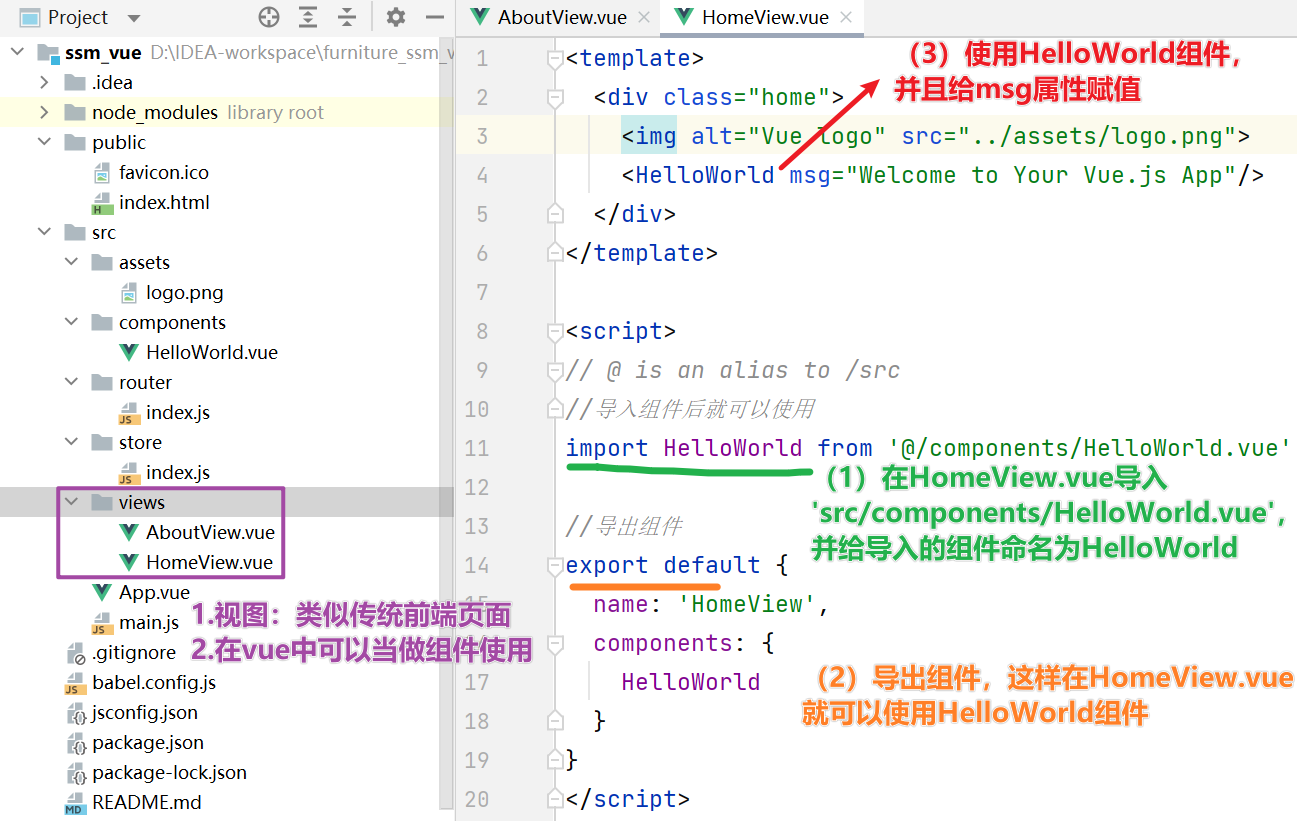
(7)package.json 说明前端项目包的依赖关系,类似于maven的pom.xml
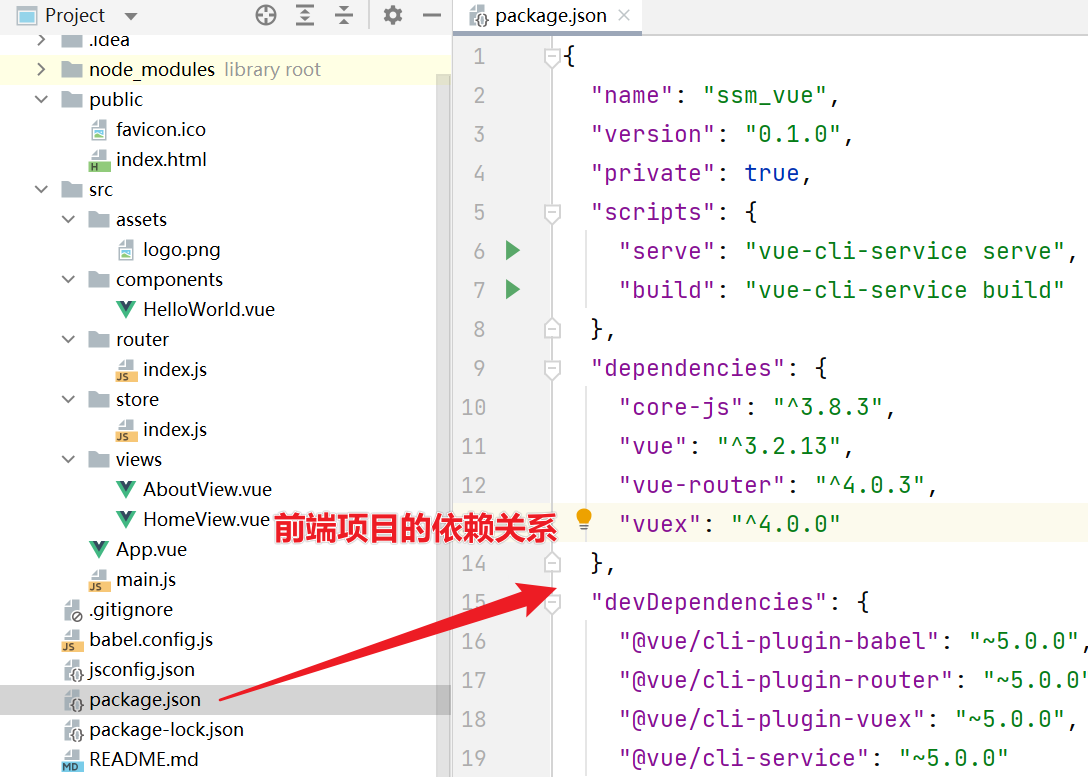
(8)main.js 用于引入资源(css/组件等),同时也是创建App挂载#app,引入./router,./store等资源的所在
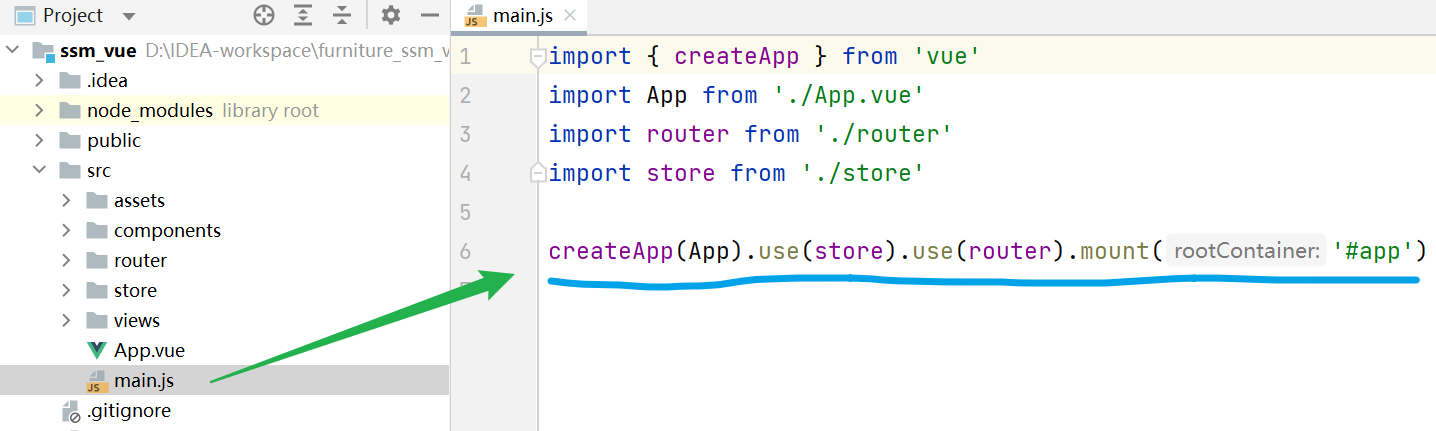
1.4修改Vue服务端口
在默认情况下vue项目的访问端口为8080,可以在vue.config.js文件下修改启动端口
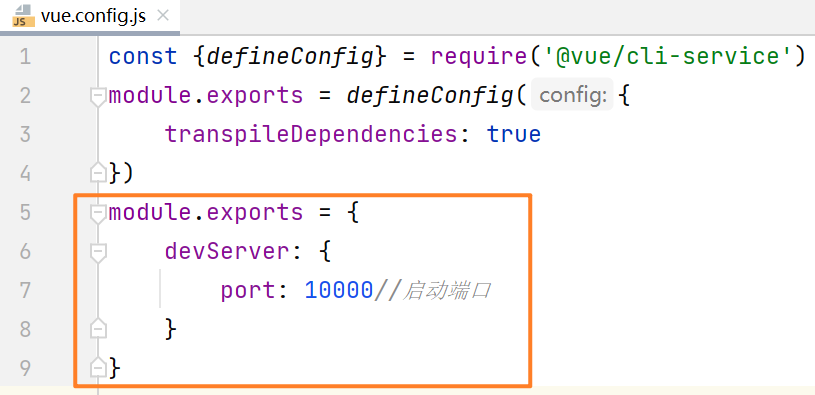
1.5安装Element Plus插件
Element Plus 是针对 Vue3.0 提供的组件库
- Element Plus 是 Element 对 Vue3.0 的升级适配
- Element UI 诞生于 2016 年,起初是饿了么内部的业务组件库,开源后深受广大前端开发者的喜爱,成为 Vue 生态中最流行的 UI 组件库之一
- Element Plus 是重构的全新项目。Element 团队重写了 Element 的代码,用于支持 Vue3.0
- Element UI 还在维护和升级,因为 Vue2 仍被使用,Vue3 支持的浏览器范围有所减少,因此在接下来的一段时间内,vue2 仍然会在项目内使用。
安装element-plus插件
在项目中我们会使用到element-plus插件,因此需要进行安装。
使用npm下载插件:npm install element-plus --save(管理员权限)
+ element-plus@2.2.33
added 21 packages from 25 contributors in 15.67s
5 packages are looking for funding
run `npm fund` for details
2.功能02-前端项目基础页面
2.1思路分析
需求:创建项目基础页面,页面分为三部分:头部,侧边栏,显示页面
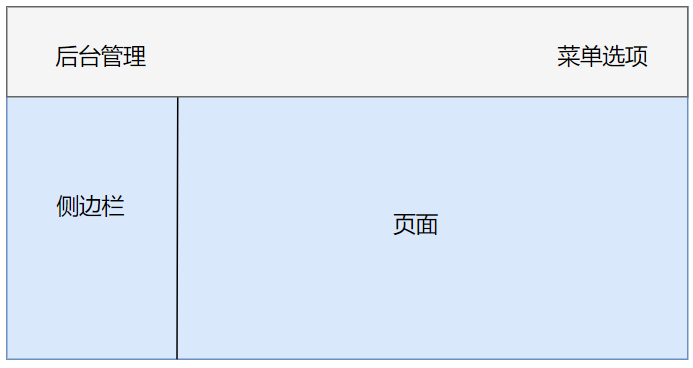
思路分析:使用Vue3+Element Plus完成
2.2代码实现
(1)创建全局的src/assets/css/global.css,之后有全局的样式就可以写在这里
* {
margin: 0;
padding: 0;
/*box-sizing: border-box 就是将border和padding数值包含在width和height之内,
好处是修改border和padding数值盒子的大小不变*/
box-sizing: border-box;
}
(2)在src/main.js文件引入上述的css文件,同时引入Element Plus
import {createApp} from 'vue'
import App from './App.vue'
import router from './router'
import store from './store'
//引入css文件
import '@/assets/css/global.css'
//引入Element Plus
import ElementPlus from 'element-plus'
//国际化
import zhCn from 'element-plus/dist/locale/zh-cn.mjs'
import 'element-plus/dist/index.css'
createApp(App).use(store).use(router).use(ElementPlus, {locale: zhCn,}).mount('#app')
如果出现提示,需要点击install 'element-plus',否则会出错
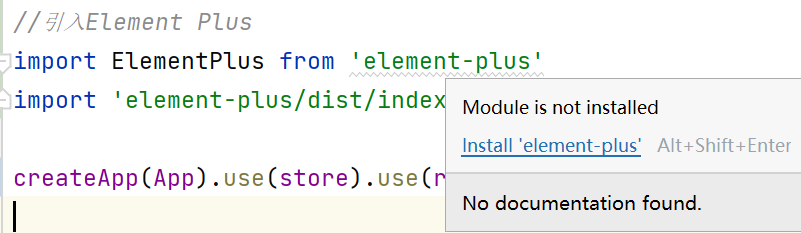
(3)删除src/components/HelloWorld.vue组件,创建一个Header.vue组件,引入一个下拉菜单
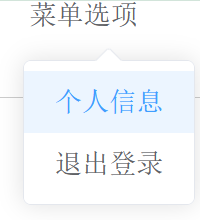
<template>
<!--这里是页面的头部,分为三个div(flex为弹性布局)-->
<div style="height: 50px;line-height: 50px;border-bottom: 1px solid #ccc ;display:flex">
<div style="width:200px;padding-left: 30px;font-weight: bold;color: dodgerblue">后台管理</div>
<div style="flex: 1"></div>
<div style="width: 100px">
<el-dropdown>
<span class="el-dropdown-link">
菜单选项
<el-icon class="el-icon--right">
<arrow-down/>
</el-icon>
</span>
<template #dropdown>
<el-dropdown-menu>
<el-dropdown-item>个人信息</el-dropdown-item>
<el-dropdown-item>退出登录</el-dropdown-item>
</el-dropdown-menu>
</template>
</el-dropdown>
</div>
</div>
</template>
<script>
export default {
name: "Header"
}
</script>
<style scoped>
</style>
(4)创建侧边栏组件components/Aside.vue,并引入导航菜单组件
<template>
<!--引入导航菜单-->
<div>
<el-menu
style="width: 200px"
default-active="2"
class="el-menu-vertical-demo">
<el-sub-menu index="1">
<template #title>
<el-icon>
<location/>
</el-icon>
<span>导航栏一</span>
</template>
<el-menu-item-group title="组一">
<el-menu-item index="1-1">选项1</el-menu-item>
<el-menu-item index="1-2">选项2</el-menu-item>
</el-menu-item-group>
<el-sub-menu index="1-3">
<template #title>选项3</template>
<el-menu-item index="1-3-1">选项3-1</el-menu-item>
</el-sub-menu>
</el-sub-menu>
<el-menu-item index="2">
<el-icon>
<icon-menu/>
</el-icon>
<span>导航二</span>
</el-menu-item>
<el-menu-item index="3" disabled>
<el-icon>
<document/>
</el-icon>
<span>导航三</span>
</el-menu-item>
<el-menu-item index="4">
<el-icon>
<setting/>
</el-icon>
<span>导航四</span>
</el-menu-item>
</el-menu>
</div>
</template>
<script>
export default {
name: "Aside"
}
</script>
<style scoped></style>
(6)修改HomeView.vue
<template>
<div>
<!--增加按钮和搜索框-->
<div style="margin:10px 5px">
<el-button type="primary">新增</el-button>
<el-button>其他</el-button>
</div>
<div style="margin:10px 5px">
<el-input v-model="search" style="width: 30%" placeholder="请输入关键字"/>
<el-button style="margin-left: 10px" type="primary">查找</el-button>
</div>
<!--表格-->
<el-table :data="tableData" stripe style="width: 90%">
<!--sortable可以进行排序,有升序,降序,默认排序三种状态-->
<el-table-column sortable prop="date" label="日期"/>
<el-table-column prop="name" label="名字"/>
<el-table-column prop="address" label="地址"/>
<el-table-column fixed="right" label="操作" width="100">
<template #default="scope">
<el-button link type="primary" size="small"
@click="handleEdit(scope.row)">编辑
</el-button>
<el-button link type="primary" size="small">删除</el-button>
</template>
</el-table-column>
</el-table>
</div>
</template>
<script>
//导出组件
export default {
name: 'HomeView',
components: {},
data() {
return {
search: '',
tableData: [
{
date: '2016-02-02',
name: '王小虎',
address: '上海市普陀区金沙江路1518弄',
},
{
date: '2016-05-04',
name: '李晓明',
address: '上海市普陀区金沙江路1517弄',
},
{
date: '2016-01-01',
name: '张三',
address: '上海市普陀区金沙江路1519弄',
},
{
date: '2016-03-16',
name: '李四',
address: '上海市普陀区金沙江路1520弄',
}
]
}
}
}
</script>
(5)在App.vue将页面分成三个部分:头部,侧边栏和内容区域,分别对应组件Header.vue,Aside.vue,HomeView.vue
<template>
<div>
<!--引入Header(头部)-->
<Header/>
<!--主体-->
<div style="display: flex">
<!--侧边栏-->
<Aside/>
<!--内容区域,这个部分通过路由展示,默认路由到HomeView.vue(因为它的路径为 /)-->
<router-view style="flex: 1"/>
</div>
</div>
</template>
<script>
import Header from "@/components/Header";
import Aside from "@/components/Aside.vue"
export default {
name: "Layout",
components: {
Header,
Aside
}
}
</script>
<style>
</style>
总页面效果:
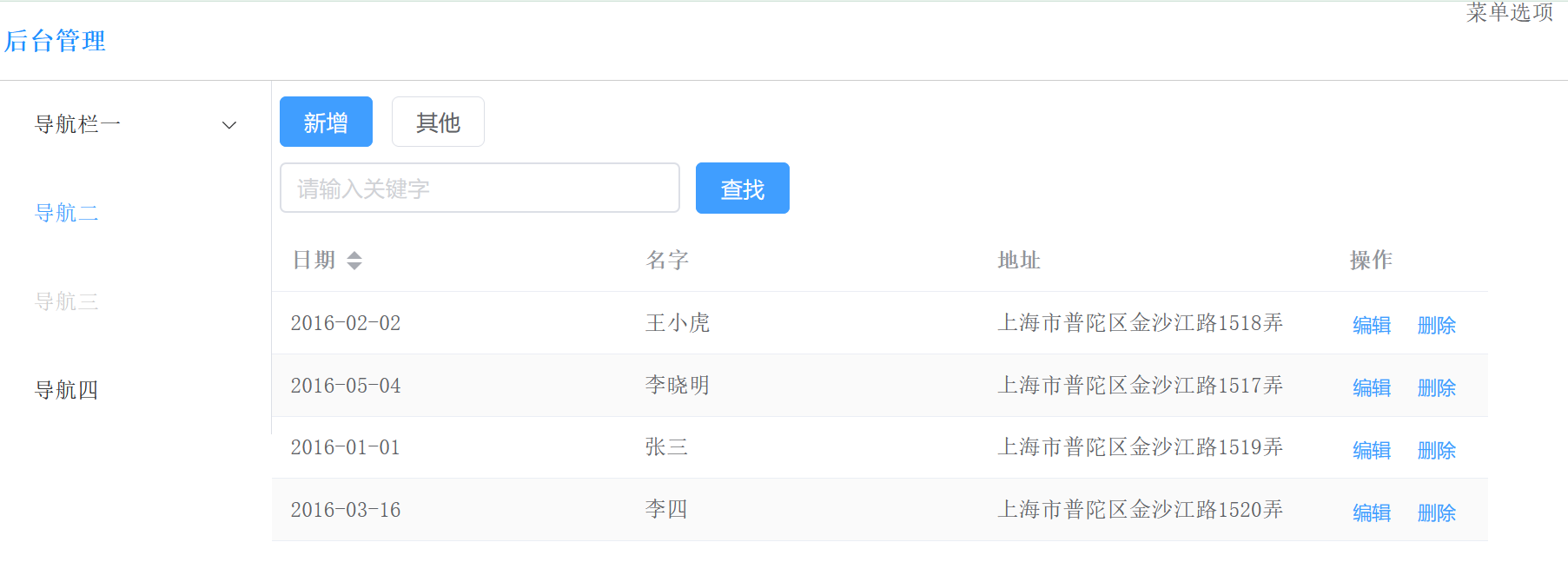
2.3项目前后端分离情况